Werbung
 Es gibt zwei wichtige Schritte zum Starten eines Webcomics. Erstellen der Website und Zeichnen von Comics. Dies ist natürlich etwas vereinfacht, aber viele Menschen haben Angst vor der Idee, eine gute Online-Plattform für ihre Zeichnungen erstellen zu müssen.
Es gibt zwei wichtige Schritte zum Starten eines Webcomics. Erstellen der Website und Zeichnen von Comics. Dies ist natürlich etwas vereinfacht, aber viele Menschen haben Angst vor der Idee, eine gute Online-Plattform für ihre Zeichnungen erstellen zu müssen.
Sie sollten es nicht sein. Ähnlich wie bei Fotoportfolios und Webshops haben andere Webdesigner eine einfache Webcomic-Vorlage erstellt, die benutzerfreundlich und leicht zu pflegen ist. Sie haben es erraten, wir sprechen über die Anpassung von WordPress.
ComicPress [Gebrochene URL entfernt]
ComicPress Marken selbst als Das WordPress Comic Publishing Theme; und ein guter ist es. Es wird von vielen populären Webcomic-Publikationen verwendet, darunter FoxTrot, Spieler VS. Spieler (siehe unten), Dr. McNinja, Nuklear Power, Extra Leben, Starslip und Octupus Pie. Schauen Sie sich diese Websites (und weitere auf der ComicPress-Website) an, um eine klare Vorstellung davon zu erhalten, was mit diesem Thema und einigen Add-Ons möglich ist. Wahrlich, ComicPress zeigt sich nicht nur als Amateurinterpretation einer guten Comic-Publishing-Plattform, sondern einfach als letztere in ihrer wahren Form.
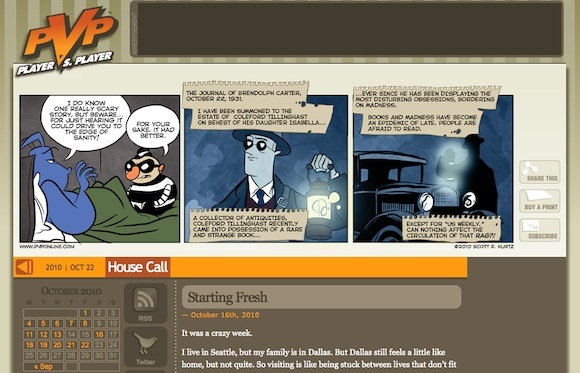
Es gibt zwei Anzeigemodi für ComicPress, die Comic-Ansicht und das Blog. Standardmäßig wird das Blog unter dem neuesten Comic angezeigt, ähnlich wie im obigen Screenshot. Sie können jedoch auch nur das Blog oder den Comic anzeigen und den anderen für einen separaten Teil der Website speichern.
ComicPress für WordPress installieren
In diesem Tutorial gehen wir davon aus, dass Sie ein gültiges WordPress haben Installation - das heißt, von Ihnen gehostet und nicht von WordPress.com. WordPress ist eine sogenannte Content-Management-System, Wird als Hauptbestandteil von einer großen Anzahl von Blogs (einschließlich dieses), Unternehmenswebsites, Webshops und bald Ihrem eigenen Webcomic verwendet. Das Beste ist, dass es völlig kostenlos ist.
Laden Sie die neueste Version von ComicPress von der Website [Broken URL Removed] herunter, laden Sie sie hoch und entpacken Sie sie in wp-content / theme / comicpress. Wenn der Dateimanager Ihres Serverhosts das Extrahieren von Archiven nicht unterstützt, müssen Sie ihn auf Ihrem Computer entpacken und hochladen Die 3 besten kostenlosen FTP-Clients für WindowsFTP ist eine nützliche Dateifreigabemethode und die Methode zum Hochladen von Dateien auf einen Webhost. Hier sind die besten FTP-Clients, die Sie kostenlos herunterladen können. Weiterlesen jede Datei separat. Es ist wichtig, diese Ordnerstruktur genau zu befolgen. Ihre Themendateien müssen sich in einem "Comicpress" -Ordner befinden, alles in Kleinbuchstaben, sonst funktioniert es nicht.

Als nächstes gehen Sie zu Plugins -> Add New in der WordPress-Seitenleiste und installieren Sie beide ComicPress Manager und der Themenbegleiter Plugins, wie unten gezeigt. Stellen Sie sicher, dass Sie sie auch aktivieren. Sie werden nach jeder Installation dazu aufgefordert oder können dies später tun, indem Sie zu Plugins -> Plugins gehen.
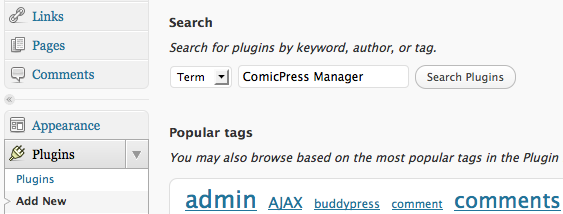
Wählen Sie in der Seitenleiste Darstellung -> Themen und aktivieren Sie das ComicPress-Thema, das in der unteren Hälfte der Seite unter angezeigt wird Verfügbare Themen.
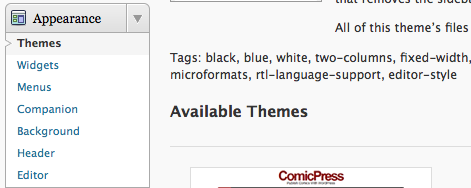
Fügen Sie unter Beiträge -> Kategorien zwei neue Kategorien hinzu. "Comic" und "Blog". Sie müssen sie nur benennen, damit Sie die anderen Textfelder leer lassen können. Wenn alles richtig gelaufen ist, haben Sie jetzt drei Kategorien; Comic, Blog und Uncategorized.
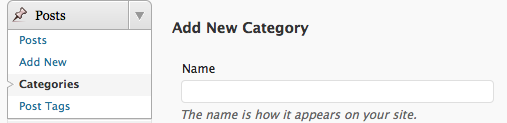
Gehen Sie zu Beiträge -> ComicPress -> Manager-Konfiguration, scrollen Sie zum Ende der Seite und klicken Sie auf Erster Lauf Taste. Dadurch werden die erforderlichen Ordnerstrukturen für die Verwaltung Ihrer Comics und die Veröffentlichung eines RSS-Feeds erstellt. Gehen Sie auch zu Beiträge -> ComicPress -> ComicPress-Konfiguration und stellen Sie sicher, dass die Installation die später erstellten Kategorien "Blog" und "Comic" erkannt hat.
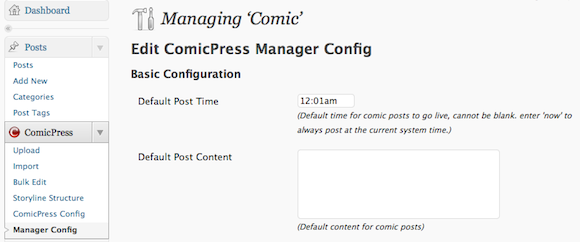
Sie können das allgemeine ComicPress-Setup unter Darstellung -> ComicPress-Optionen konfigurieren. Die Möglichkeiten sind vielfältig, aber selbsterklärend. Am interessantesten für eine Basisinstallation ist die Option, entweder ein Blog oder einen Kommentar auf Ihrer Zielseite zu deaktivieren.
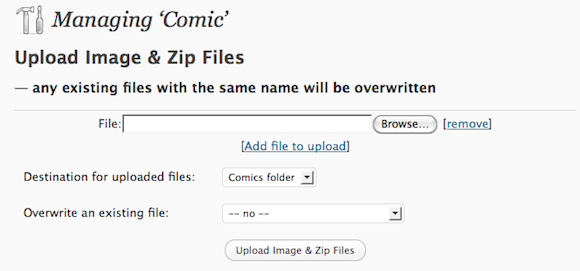
Das ist die gesamte erforderliche Konfiguration. Sie können Ihren ersten Comic veröffentlichen, indem Sie auf Beiträge -> Comicpress gehen und ein Doodle hochladen. Das Bild muss die folgende Nomenklatur verwenden: JJJJ-MM-TT-Name-des-Comics.ext, wobei ext Ihr Dateiformat ist (z. B. jpg oder png) und der Name Ihres Comics niemals nur eine Nummer enthält. Wenn Sie Ihr Bild auf diese Weise hochladen, werden der entsprechende Titel und das entsprechende Datum hinzugefügt und es wird direkt beim Hochladen auf der Website angezeigt.
Haben Sie weitere großartige Webcomic-Ideen? Lass es uns in den Kommentaren unten wissen!
Ich bin ein Schriftsteller und Informatikstudent aus Belgien. Sie können mir mit einer guten Artikelidee, Buchempfehlung oder Rezeptidee immer einen Gefallen tun.

